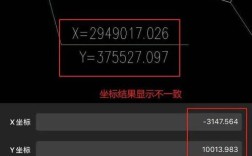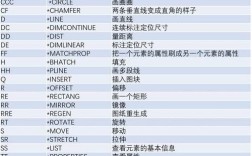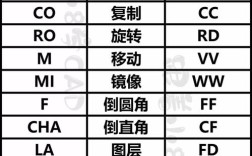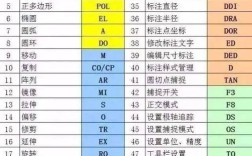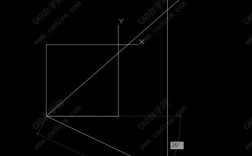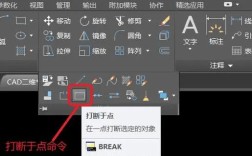在CAD软件中,坐标定位命令是精确绘制和编辑图形的核心工具,通过输入或捕捉特定坐标点,用户可以实现对图形位置的精准控制,这些命令广泛应用于机械设计、建筑工程、电子电路等多个领域,确保图形尺寸和位置符合设计要求,以下是CAD中常用坐标定位命令的详细说明及其应用场景。

绝对坐标输入
绝对坐标是以当前坐标系原点(0,0)为基准的定位方式,直接输入目标点的X、Y、Z坐标值,在二维绘图中,通常只需输入X和Y坐标,Z坐标默认为0,输入“100,50”表示该点在X轴正方向100单位、Y轴正方向50单位的位置,绝对坐标适用于已知目标点精确坐标值的场景,如绘制基准线或定位标准零件,需要注意的是,绝对坐标的原点可能通过用户坐标系(UCS)进行调整,因此在使用前需确认当前坐标系状态。
相对坐标输入
相对坐标是以前一个输入点为基准的定位方式,通过输入当前点与基准点的X、Y方向差值来确定位置,输入时需在坐标前添加“@”符号,@50,30”表示从上一点出发,沿X轴正方向移动50单位,Y轴正方向移动30单位,相对坐标在连续绘制多个图形元素时尤为高效,如绘制折线或多边形,绘制一个矩形时,可先确定第一个角点的绝对坐标,随后通过相对坐标依次输入其他角点的偏移量,避免重复计算绝对坐标。
极坐标输入
极坐标通过距离和角度定位点,适用于已知点到基准点的直线距离及与X轴夹角的情况,输入格式为“@距离<角度”,@100<45”表示从基准点出发,沿45度方向移动100单位,极坐标在绘制倾斜线或圆形阵列时非常实用,如绘制机械零件中的斜边或建筑图纸中的放射状结构,需注意,角度方向默认以X轴正方向为0度,逆时针旋转为正角度,顺时针为负角度,用户可通过UNITS命令调整角度测量标准。
坐标过滤功能
坐标过滤允许用户分别提取不同点的坐标分量进行组合,生成新的坐标点,输入“.X”后捕捉一个点的X坐标,再输入“.Y”捕捉另一个点的Y坐标,最终生成的新点将融合两个点的坐标信息,此功能在需要对齐图形元素或提取特定位置坐标时非常有用,如将一个矩形的X坐标与另一条直线的Y坐标结合,生成新的定位点,坐标过滤的灵活使用可显著减少重复计算,提高绘图效率。
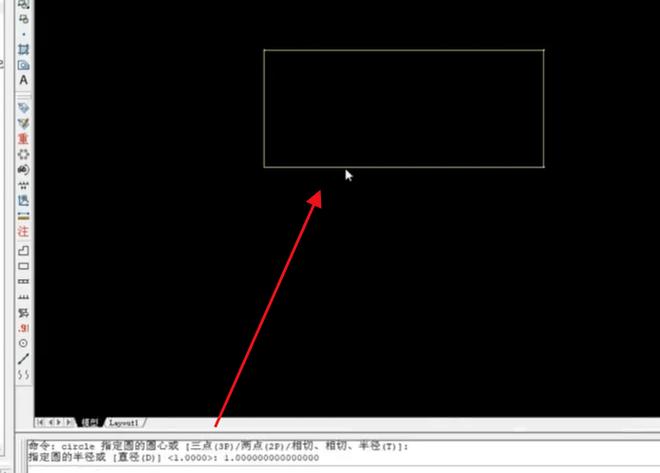
对象捕捉与坐标结合
对象捕捉(OSNAP)功能与坐标命令结合使用,可进一步提升定位精度,在输入相对坐标时,可结合“端点”“中点”“交点”等捕捉模式,确保新点与已有图形元素精确对齐,具体操作为:先输入坐标前缀“@”,再启用对象捕捉模式,选择参考点后输入偏移量,这种方式在复杂图形编辑中尤为重要,如连接两条不平行直线的端点或定位圆弧的圆心。
动态输入(DYN)模式
动态输入模式下,坐标值可直接在光标附近的小窗口中输入,无需命令行操作,用户可通过Tab键在X、Y坐标框之间切换,或直接输入极坐标的距离和角度,动态输入适合习惯鼠标操作的用户,可减少视线在屏幕与键盘间的移动,提升绘图流畅度,但需注意,动态输入开启时,绝对坐标与相对坐标的切换通过“#”符号实现(如“#100,50”为绝对坐标),而“@”符号仍表示相对坐标。
坐标定位命令的高级应用
在三维建模中,坐标定位需考虑Z轴坐标,输入格式为“X,Y,Z”或“@ΔX,ΔY,ΔZ”,绘制三维直线时,需依次输入起点和终点的三维坐标,通过世界坐标系(WCS)和用户坐标系(UCS)的切换,可灵活定义绘图平面,如在倾斜面上绘制图形时,需先调整UCS的XY平面与该面重合,再使用二维坐标命令定位点。
常见坐标定位命令操作对比
以下表格总结了主要坐标定位命令的输入格式及适用场景:
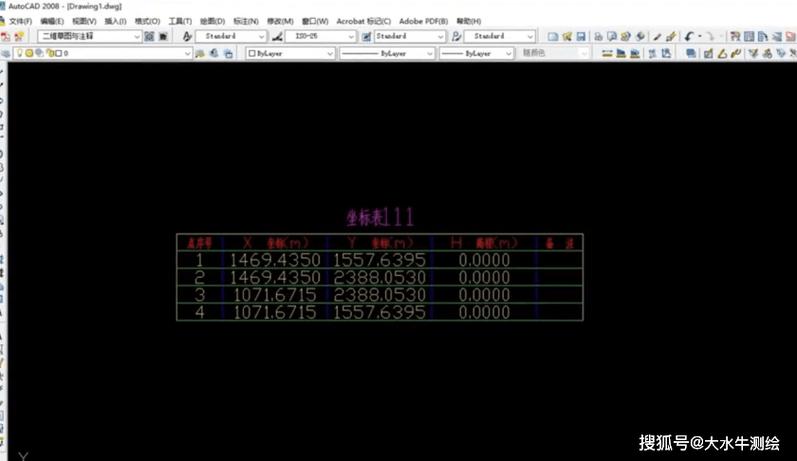
| 命令类型 | 输入格式示例 | 适用场景 | 注意事项 |
|---|---|---|---|
| 绝对坐标 | 100,50 | 定位已知精确坐标的点 | 需确认当前坐标系原点位置 |
| 相对坐标 | @50,30 | 连续绘制多个图形元素 | 以前一个输入点为基准 |
| 极坐标 | @100<45 | 绘制倾斜线或放射状结构 | 角度方向默认逆时针为正 |
| 坐标过滤 | .X(后选点) | 融合多个点的坐标分量 | 需分步提取X、Y、Z分量 |
| 动态输入(相对) | @50,30(光标旁) | 鼠标操作为主的绘图环境 | 通过Tab键切换坐标输入框 |
坐标定位的误差控制
在使用坐标定位时,需注意单位精度设置(通过UNITS命令调整)和图形界限(LIMITS命令)的设定,避免因单位不匹配或坐标超出范围导致错误,启用栅格(GRID)和捕捉(SNAP)功能,可辅助视觉定位,减少手动输入误差,对于复杂图形,建议使用块(BLOCK)或外部参照(XREF)功能,将重复定位的元素定义为块,通过基点(BASEPOINT)统一管理坐标。
坐标定位命令的快捷键与自定义
多数CAD软件允许用户自定义坐标输入的快捷键,例如将“@”符号替换为其他前缀,或通过LISP程序简化坐标过滤操作,熟练掌握快捷键(如F3切换对象捕捉、F8切换正交模式)可显著提升绘图效率,命令行输入“ID”可查询指定点的坐标,便于核对定位准确性。
相关问答FAQs
Q1: 如何在CAD中快速定位到已知坐标的点?
A1: 可通过以下步骤实现:1)确认当前坐标系为所需坐标系(WCS或自定义UCS);2)在命令行输入“POINT”命令,后直接输入绝对坐标值(如“100,50”);3)若需动态定位,开启动态输入模式(DYN),在光标旁输入坐标值,使用“ZOOM”命令的“对象”选项,可快速缩放到该点位置进行查看。
Q2: 相对坐标与极坐标在使用时如何选择?
A2: 选择依据取决于已知条件:若已知目标点与基准点的X、Y方向差值(如水平偏移50,垂直偏移30),使用相对坐标(@50,30)更直观;若已知两点间距离及与X轴的夹角(如距离100,角度45°),则极坐标(@100<45)更高效,绘制机械零件中的斜孔时,极坐标可快速定位孔心位置;而绘制阶梯状结构时,相对坐标更便于控制每段的偏移量。